Вы наконец решили обновить Windows XP
и удалось получить дешевую копию Windows 7
? Вы приняли правильное решение! Вы привыкнете к Windows 7 в кратчайшие сроки. Более того, у нас есть много отличных ресурсов, которые помогут вам освоиться и набрать скорость. Подписывайтесь на меня.
Что нового в Windows 7?
Страница возможностей Windows 7 Microsoft Explore содержит список A-Z и подробное описание каждого элемента с демонстрационными видеороликами, снимками экрана и описаниями. Сайт является очень полезным ресурсом для ознакомления со всем, что нового в Windows 7.
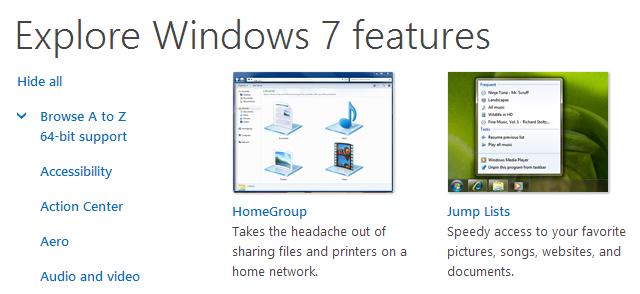
Наиболее заметные особенности включают в себя:
- Предварительные просмотры панели задач в реальном времени Панель задач претерпела несколько изменений. Помимо списков переходов и закрепления (см. Ниже), элементы панели задач теперь имеют предварительный просмотр каждого открытого окна. При наведении указателя мыши на окно предварительного просмотра вы увидите временное полноразмерное представление окна. Нажмите на предварительный просмотр, чтобы открыть окно.
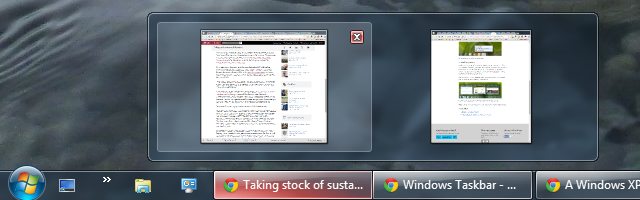
- Поиск в Windows Меню «Пуск» теперь содержит удобную панель поиска, в которой можно найти программы, файлы и элементы панели управления. Просто нажмите клавишу Windows на клавиатуре, и курсор по умолчанию станет текстовым полем, готовым принять ваш запрос.
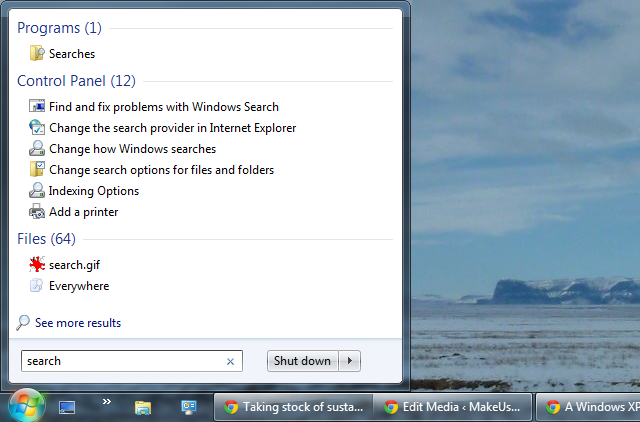
- Библиотеки Есть файлы, хранящиеся повсюду? Соберите их в одну библиотеку, фактически не перемещая их. К библиотекам по умолчанию относятся Документы, Музыка, Изображения и Видео, и вы можете создавать свои собственные библиотеки
,
- Списки переходов Списки прыжков предоставляют простой способ просмотра самых последних файлов, открытых в любой программе, щелкнув правой кнопкой мыши значок на панели задач. Чтобы закрепить любимый файл или папку
, перетащите его на панель задач.
- Aero — эффекты Snap, Shake и PeekAero
позволяют просматривать два окна рядом друг с другом, щелкая их влево и вправо, сводя к минимуму все окна, кроме активных, встряхивая его, и временно заглядывая в рабочий стол, наводя курсор над нижним правым краем панели задач.
Больше вы должны знать о Windows 7
Когда вышла Windows 7, мы написали много статей для новых пользователей. Они включали советы и хаки
например, как вы можете переупорядочивать значки в системном трее, создавать свои собственные сочетания клавиш или настраивать меню питания, а также делать интересные трюки с клавиатурой
, лайк Windows + X открыть Центр мобильности Windows. Windows 7 изменилась с тех пор, как она была выпущена впервые, и даже если вы использовали ее раньше, может существовать множество функций, о которых вы даже не подозревали
, Вы можете найти все наши статьи по Windows 7 здесь.
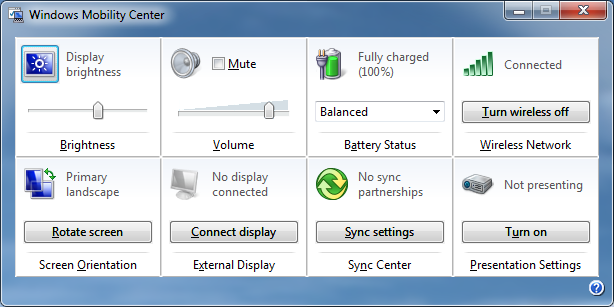
Если вы не заметили, Windows 7 поставляется в 32-битной и 64-битной версиях.
, Если вы не обновляли свое оборудование, вам, вероятно, пришлось использовать 32-разрядную версию
, Это не хорошо и не плохо; пока вы не сможете извлечь выгоду из 64-битной
вы также не столкнетесь с программной совместимостью
проблемы.
Не нравится Windows 7 Посмотрите?
Хотите вернуть внешний вид и функциональность Windows XP? Это можно сделать!
Вкратце, используйте тему Windows XP Luna, настройте Windows 7, чтобы можно было установить тему с помощью Universal Theme Patcher, установить тему, настроить панель задач, получить классическую оболочку, изменить стиль меню «Пуск», изменить кнопку «Пуск» и настроить внешний вид Windows Explorer. Если это было слишком быстро, взгляните на статью Мэтта о том, как сделать Windows 7 похожей на Windows XP
,
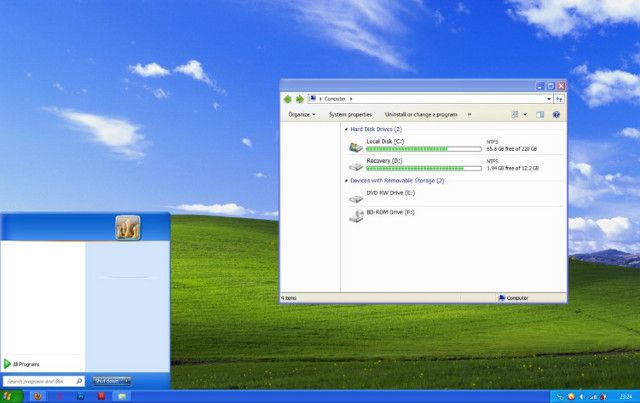
Это не идеально, но это начало. Не стесняйтесь сообщить нам в комментариях, какие функции Windows XP вам не хватает, и мы могли бы найти решение.
Программное или аппаратное обеспечение не совместимо?
Неисправное программное обеспечение или отсутствие аппаратных драйверов — это, пожалуй, самая раздражающая часть перехода на новую операционную систему. К счастью, Windows 7 предлагает обходные пути.
Windows 7 поставляется с широким выбором аппаратных драйверов. Если ваше оборудование не распознается автоматически, найдите на сайте производителя
для драйвера Windows 7. Вы также можете попробовать сторонние ресурсы, такие как Driver Guide или NoDevice.
Для программного обеспечения, которое не будет взаимодействовать, Windows 7 имеет режим совместимости. Щелкните правой кнопкой мыши ярлык программы, выберите свойства, и откройте Совместимость Вкладка. Отсюда вы можете запустить средство устранения неполадок совместимости или же запустить программу в режиме совместимости для Windows XP.
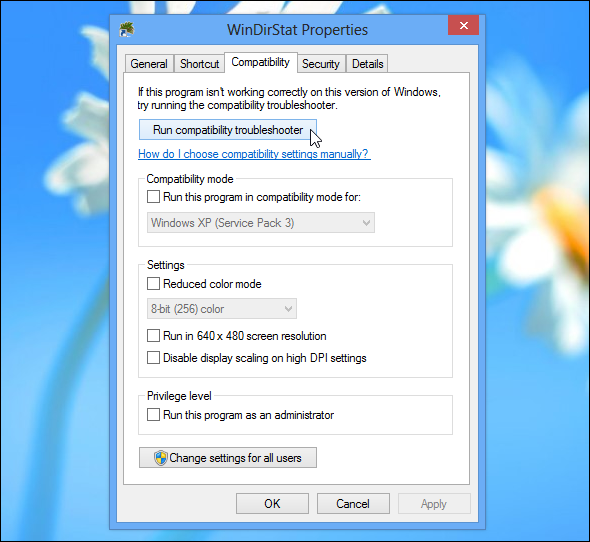
Если вы не можете найти драйвер или ваше программное обеспечение не работает в режиме совместимости, вы можете попробовать запустить Windows XP на виртуальной машине.
то есть часть программного обеспечения, которая работает на Windows 7 и может содержать другие операционные системы. Это позволит вам устанавливать программное и аппаратное обеспечение под Windows XP и использовать его прямо с рабочего стола Windows 7.
Если у вас Windows 7 Professional, вам даже не нужна лицензия Windows XP. Просто установите Windows Virtual PC от Microsoft и запустите XP Mode
, В противном случае я рекомендую использовать сторонний инструмент VirtualBox. Более подробную информацию можно найти в моей статье о том, как сохранить старую версию Windows.
,
Что еще вы узнали о Windows 7?
Мы рассмотрели некоторые из лучших функций и наиболее распространенные проблемы, с которыми пользователи сталкиваются в Windows 7
, Если вы обнаружите другие проблемы, вы можете попросить нас найти решение на MakeUseOf Ответы.
Если вы уже давно используете Windows 7, думаете ли вы, что новый пользователь должен знать что-то еще? Пожалуйста, поделитесь в комментариях!





